يستند التطبيق الذي تم إنشاؤه بواسطة Web AppBuilder for ArcGIS إلى خريطة الويب أو مشهد الويب من ArcGIS Online أو Portal for ArcGIS. يتم إنشاء تطبيقات ثنائية الأبعاد باستخدام خرائط الويب ويتم إنشاء التطبيقات ثلاثية الأبعاد باستخدام مشاهد الويب. تشتمل خريطة الويب أو مشهد الويب عادةً على خريطة الأساس والطبقات التشغيلية التي يرغب المستخدمين في التفاعل معها. عندما تكون علامة تبويب الخريطة نشطة، تظهر الصورة المصغرة، والملخص، ومالك خريطة الويب أو مشهد الويب.
استخدم علامة تبويب الخريطة لتحديد خريطة ويب.
عند استخدام علامة تبويب الخريطة لتحديد خريطة الويب للتطبيق الخاص بك، يتم دعم الوظائف التالية:
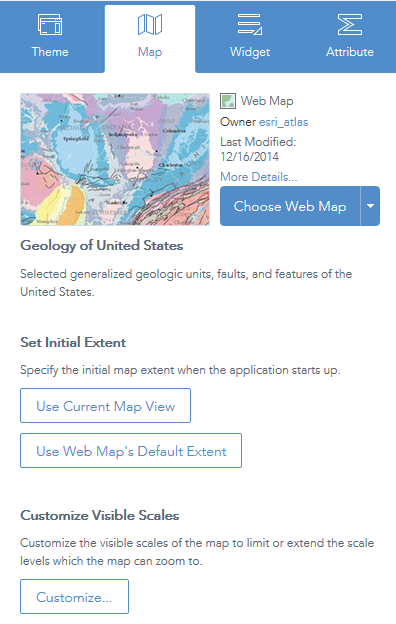
- اختر خريطة الويب—انقر فوق اختر خريطة الويب لفتح النافذة واختر خريطة الويب من البوابة الإلكترونية. يتم تصنيف نوافذ اختر خريطة الويب حسب مدى مشاركتهم. يتم تحديد تصفية المحتويات في البوابة الإلكترونية افتراضيًا. بالإضافة إلى البوابة الإلكترونية المحددة، ArcGIS Online يعُد خيارًا لخرائط الويب العامة. انقر فوق علامات تبويب المحتوى الخاص بي, المؤسسة الخاصة بي, المجموعة الخاصة بي، أو عام لتصفية خرائط الويب الموجودة في تلك الفئة. بالإضافة إلى ذلك، يوفر فرز للخرائط اعتمادًا على الفئات الأحدث، والأكثر عرضًا، والأعلى تصنيفًا والعنوان والمالك.اختر خريطة الويب
- تحرير خريطة ويب—انقر على السهم الموجود على اختر خريطة ويب لفتح القائمة المنسدلة وانقر على زر تحرير هذه الخريطة لفتح خريطة الويب المحددة في عارض الخريطة. قم بتحرير الخريطة كما كنت تفعل كالعادة في عارض الخريطة وقم بحفظها إذا كنت أنت مالك الخريطة أو احفظها في صورة نسخة إذا لم تكن أنت المالك. عند إغلاق عارض الخريطة، يتم تلقائيًا تحديث خريطة الويب المحددة في التطبيق.
- إنشاء خريطة ويب جديدة—انقر فوق زر إنشاء خريطة من على القائمة المنسدلة اختر خريطة الويب. يفتح عارض الخريطة خريطة جديدة. قم بتأليف الخريطة كما تفعل عادةً في عارض الخريطة وقم بحفظها. عند إغلاق عارض الخريطة،تصبح الخريطة الجديدة هيه خريطة الويب المحددة في التطبيق تلقائيًا.
ملاحظة:
لا يتوفر كلاً من زر التحليل و المشاركة على عارض الخريطة.
- تعيين نطاق الخريطة الأولي للتطبيق—قم بتكبير أو تصغير نطاق الخريطة المناسب وانقر فوق استخدام عرض الخريطة الحالي، أو انقر فوق استخدام نطاق خريطة الويب الافتراضي.
- تخصيص المقاييس المرئية للخريطة—انقر فوق تخصيص لفتح نافذة تخصيص المقاييس المرئية ، التي تقوم بإدراج كل المقاييس الموجودة من الخريطة. يمكنك حذف المقاييس الحالية أو إضافية مقاييس جديدة للحد من أو توسيع مستويات المقياس التي يمكن تكبير/تصغير الخريطة عندها.
- عرض تفاصيل خريطة الويب المُحددة - انقر على المزيد من التفاصيل لفتح صفحة تفاصيل العنصر للخريطة.
تلميح:
بدلاً من ذلك انقر فوق عنوان التطبيق في أعلى المُنشئ لفتح صفحة تفاصيل العنصر الخاصة بالخريطة.
استخدام علامة تبويب المشهد لتحديد مشهد الويب.
عند استخدام علامة تبويب المشهد لتحديد مشهد ويب للتطبيق، يتم دعم الوظائف التالية:
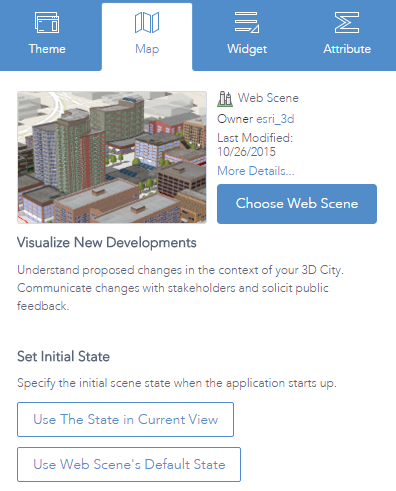
- اختر مشهد الويب—انقر فوق اختر مشهد الويب لفتح النافذة واختر مشهد الويب من البوابة الإلكترونية. يتم تصنيف نوافذ اختر مشهد الويب حسب مدى مشاركتهم. يتم تحديد تصفية المحتويات في البوابة الإلكترونية افتراضيًا. بالإضافة إلى البوابة الإلكترونية المحددة، ArcGIS Online يعُد خيارًا لمشاهد الويب العامة. انقر فوق علامات تبويب المحتوى الخاص بي, المؤسسة الخاصة بي, المجموعة الخاصة بي، أو عام لتصفية مشاهد الويب في تلك الفئة. بالإضافة إلى ذلك، يوفر فرز للمشاهد اعتمادًا على الفئات الأحدث، والأكثر عرضًا، والأعلى تصنيفًا والعنوان والمالك.اختر خريطة الويب
- تعيين الحالة المبدئية للمشهد—قم بتغيير الحالة في العرض الحالي وانقر فوق استخدام الحالة في العرض الحالي، أو انقر فوق استخدام الحالة الافتراضية لمشهد الويب.
ملاحظة:
الحالة هي موقع كاميرا (أو نطاق المشهد)، وإعدادات البيئة وحالة اختبارات الرؤية في قائمة الطبقات. في هذا الإصدار، لا يمكنك تغيير خريطة الأساس.
- عرض تفاصيل مشهد الويب المُحدد - انقر على المزيد من التفاصيل لفتح صفحة تفاصيل العنصر للمشهد.
تلميح:
بدلاً من ذلك انقر فوق عنوان التطبيق في أعلى المُنشئ لفتح صفحة تفاصيل العنصر الخاصة بالمشهد.
تنبيه:
لا تظهر طبقات الشبكة المتكاملة في Web AppBuilder لهذا الإصدار. هذا يعتبر حد معروف.